美味樱桃 2
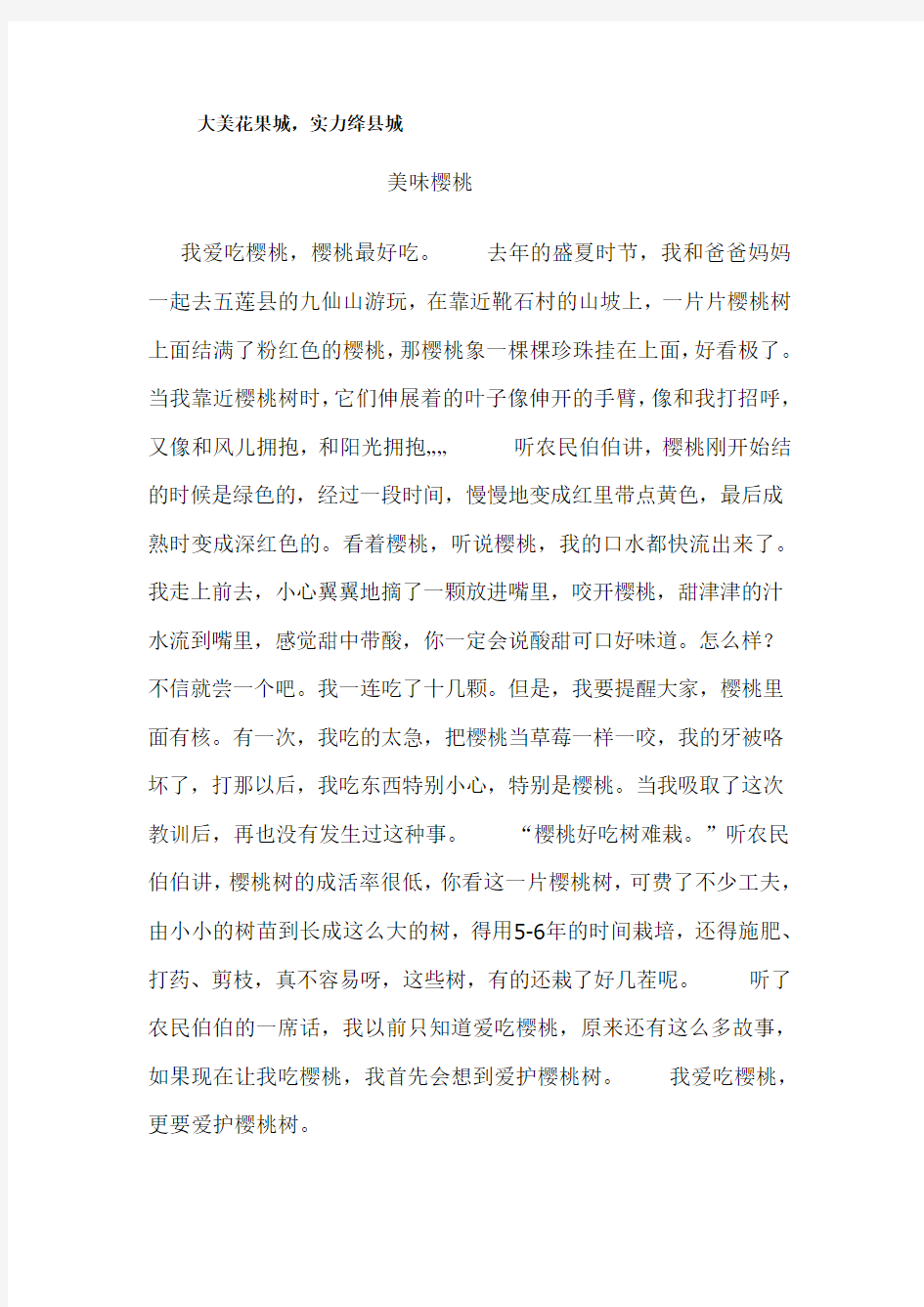
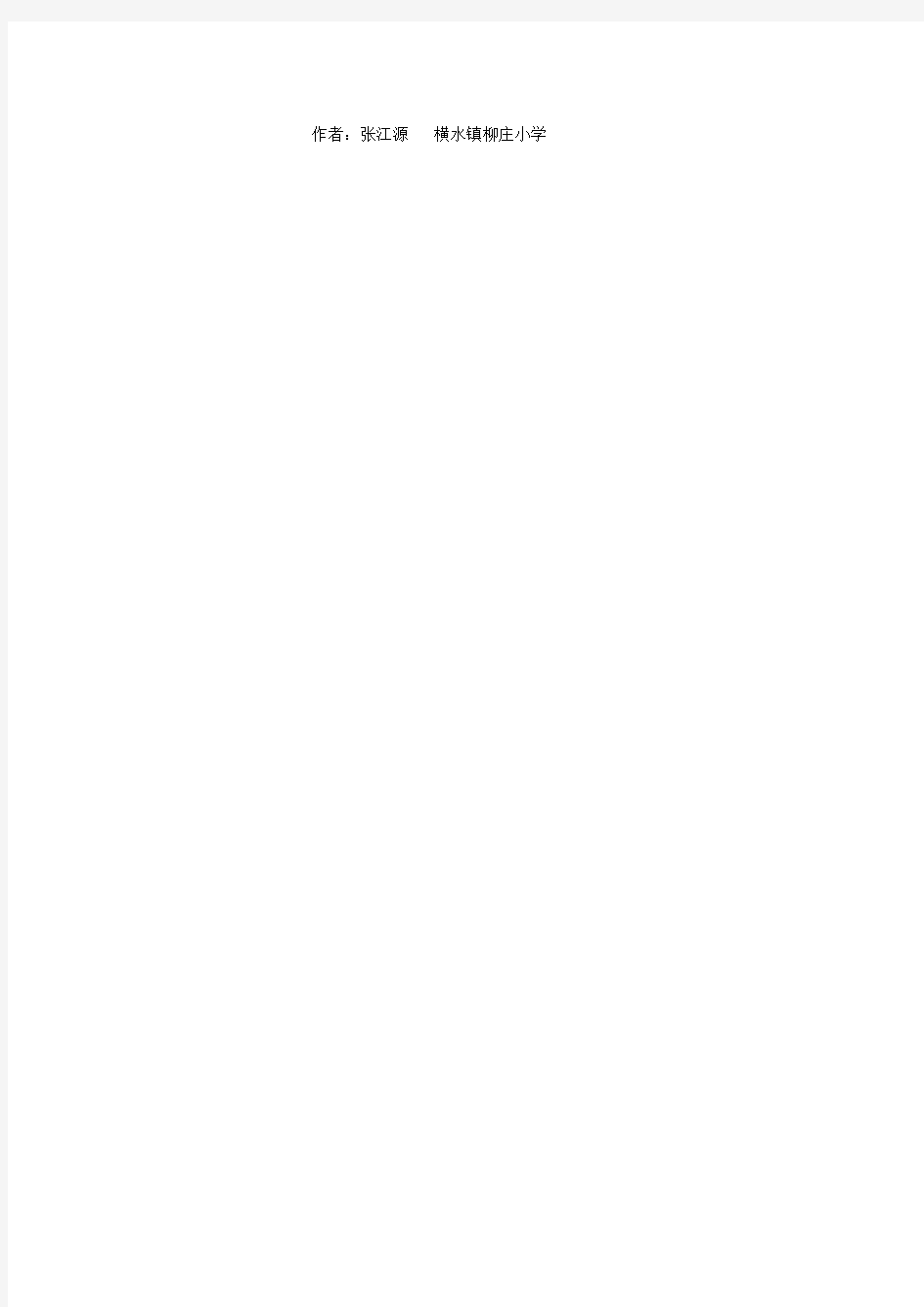
大美花果城,实力绛县城
美味樱桃
我爱吃樱桃,樱桃最好吃。去年的盛夏时节,我和爸爸妈妈一起去五莲县的九仙山游玩,在靠近靴石村的山坡上,一片片樱桃树上面结满了粉红色的樱桃,那樱桃象一棵棵珍珠挂在上面,好看极了。当我靠近樱桃树时,它们伸展着的叶子像伸开的手臂,像和我打招呼,又像和风儿拥抱,和阳光拥抱……听农民伯伯讲,樱桃刚开始结的时候是绿色的,经过一段时间,慢慢地变成红里带点黄色,最后成熟时变成深红色的。看着樱桃,听说樱桃,我的口水都快流出来了。我走上前去,小心翼翼地摘了一颗放进嘴里,咬开樱桃,甜津津的汁水流到嘴里,感觉甜中带酸,你一定会说酸甜可口好味道。怎么样?不信就尝一个吧。我一连吃了十几颗。但是,我要提醒大家,樱桃里面有核。有一次,我吃的太急,把樱桃当草莓一样一咬,我的牙被咯坏了,打那以后,我吃东西特别小心,特别是樱桃。当我吸取了这次教训后,再也没有发生过这种事。“樱桃好吃树难栽。”听农民伯伯讲,樱桃树的成活率很低,你看这一片樱桃树,可费了不少工夫,由小小的树苗到长成这么大的树,得用5-6年的时间栽培,还得施肥、打药、剪枝,真不容易呀,这些树,有的还栽了好几茬呢。听了农民伯伯的一席话,我以前只知道爱吃樱桃,原来还有这么多故事,如果现在让我吃樱桃,我首先会想到爱护樱桃树。我爱吃樱桃,更要爱护樱桃树。
作者:张江源横水镇柳庄小学
《FLASH》试题及答案
一、填空题(15*2分=30分) 1、在Flash中按Ctrl+F8 键可新建一个元件;用线条工具绘制直线时,按住Shift 键则可绘出水平、垂直或倾斜45度的直线;绘制椭圆时,若按住Shift 可绘制正圆 2、用于绘制矢量直线的工具是线条工具;用于绘制精确的路径平滑流畅的线条是钢笔工具;用来输入文本或设置不同的文本样式是文本工具;用来绘制矩形或多边形和星形的是矩形工具;用来更改线条或形状轮廓的笔触颜色、宽度和样式的是墨水瓶工具;用来在封闭的图形内填充选定的颜色是颜料桶工具;用来对矢量的线条或色快进行擦除是橡皮擦工具。 3、插入普通帧的快捷键是 F5 插入关键帧的快捷键是 F6 插入空白关键帧的快捷键是 F7 。 4、按住 Ctrl+G键可以将形状组合;按住 Ctrl+Shift+G键可以取消组合 二、判断题(10题*2分=20分) 1、文字动画是Flash中最常用、表现方式最灵活的一种动画形式。 (×) 2、使用导入的声音或视频素材,制作文字效果,可以加强文字效果的表现 力。(√) 3、按“Ctrl+B”组合键可以将打散的文字组合。(×) 4、文本工具是用输入文字的。(√) 5、滴管工具不能提取位图的颜色。(×) 6、用来绘制矩形或多边形和星形的是椭圆工具。(×) 7、元件的注册点是元件的中心点。(×) 8、使用任意变形工具可直接将元件翻转。(√) 9、形状补见动画的对象既可以是形状也可以是组合或元件。(×) 10、两个关键帧之间是虚线表示两个关键帧之间创建的补间动画失败。 (√) 三、简答题(50分) 1、Flash有哪些特点?(15分) 答:1、使用矢量图形和流失播放技术 2、体积小 3、兼容性强 4、功能强大 5、动画效果丰富 2、如何删除库中元件,写出三种方法?(15分) 答:1、选中库中的元件后,按Delete键 2、在库中直接单击鼠标右键要删除的元件,在弹出的列表中选择 删除 3、将元件直接拖动到删除按钮上或选中要删除的元件后单击删除 按钮。 3、Flash动画有那几种类型,都有什么特点?(20分) 答:有逐帧动画、形状补见动画、动画补间、引导动画、遮罩动画、 Action Script动画六种类型。 特点: 逐帧动画的特点是指依次在每一个关键帧上安排图形或元件 而形成的动画类型;形状补间动画是指Flash中的矢量图形或线条之 间互相转化而形成的动画;动画补间是根据对象在两个关键帧中的位 置、大小、旋转、透明度等属性的差别计算生成的;引导动画是指Flash 里的运动引导层控制元件的运动而形成的;遮罩动画是指使用Flash 中遮罩层的作用而形成的一种动画效果;Action Sction动画是指使 用Flash的编程语言来控制或制作的动画类型。 第 1 页共2 页
flash绘画教程
flash绘画教程:绘制矢量人物 如今使用Flash来制作MTV已经不是什么新鲜事了。不过,还是有必要提醒一句,其实Flash制作出的MTV并不是真正意义上的MTV。因为MTV是音乐电视的缩写,所以,Flash制作出的音乐视频,应该称之为MV,也就是Music Video的缩写。 有很多朋友喜欢在FreeHand中绘制图像,在SoundForge中制作音乐,然后在Flash MX中仅仅安排时间轴和组件,这其实是很好的一种制作MV的方式,不过,鉴于Flash 软件本身具备着处理矢量图和编辑音乐的功能,制作一些简单的图像和音乐足以胜任。 这里我们先来讲解一下矢量绘画。矢量绘画是每一个动画设计师的必修课,所以,它的重要性也是毋庸置疑的。Flash中通常大家不会把人物绘制得非常复杂,一方面是因为Flash 在绘画方面的功能有限,另一方面也因为这样会增加作品的体积,所以,绘制简单大方的矢量图,是Flash MV的首选。 1.打开Flash MX软件,在工具栏中使用线条工具,绘制三个线段,呈倒三角状,然后使用箭头工具将线条拖出一定的弧度,再使用第二箭头工具,也就是贝塞尔工具拖动弧线的顶点。完成后如图1所示,这就是人物脸部的简单轮廓。
2.绘制更多的线条,使用线条的宽度为2,在绘制中注意,多使用贝塞尔工具。我们在绘制整个人物的外形部分时,特别要注意在一些小细节方面,比如线条的弧度,它关系到人物造型,几乎没有任何一段线条是直线(图2)。 3.使用油漆桶工具在头发中填充棕色#4E1616,通过进一步的修饰,强调人物的形象。在对发辫的绘制中尽量使线条粗一些,使发辫看起来更硬朗。填充时请注意,必须使用封闭路径,也就是说,填充物的内部要使线条完全封闭,没有空隙(图3)。
Flash8基础绘图工具
Flash8基础绘图工具 在计算机绘图领域中,根据成图原理和绘制方法的不同,分为矢量图和位图两种类型。 矢量图形是由一个个单独的点构成的,每一个点都有其各自的属性,如位置、颜色等。因此,矢量图与分辨率无关,对矢量图进行缩放时,图形对象仍保持原有的清晰度和光滑度,不会发生任何偏差,如图2-0-1所示是放大了16倍的矢量图效果。 图2-0-1 矢量图放大到16倍时依然清晰 位图图像是由象素点构成的,象素点的多少将决定位图图像的显示质量和文件大小,位图图像的分辨率越高,其显示越清晰,文件所占的空间也就越大。因此,位图图像的清晰度与分辨率有关。对位图图像进行放大时,放大的只是象素点,位图图像的四周会出现锯齿状。如图2-0-2所示是放大了16倍的位图效果。
图2-0-2 位图放大16倍时模糊不清 在Flash动画制作过程中,会大量的运用到矢量图形。虽然有一系列的功能强大的专门矢量图制作软件,如Corel公司的CorelDRAW 软件、Macromedia公司的FreeHand软件和Adobe公司的 Illustrator软件等,而运用Flash自身的矢量绘图功能将会更方便,更快捷。在这一章里,我们将通过FLASH基本绘图工具的学习,绘制出一些简单的矢量图。另外,Flash 也具备一定的位图处理能力,虽然比不上专业的位图处理软件,但是对于制作动画过程中需要对位图的一些简单除了,它还是能够胜任的。 第一节基本绘图工具(上) Flash 提供了各种工具来绘制自由形状或准确的线条、形状和路径,并可用来对填充对象涂色,如图2-1-1所示是Flash工具箱。
图2-1-1 绘图工具面板 我们将分两节来学习这些工具的使用方法。在本节里,我们学习线条工具、滴管工具、墨水瓶工具、箭头工具、刷子工具、任意变形工具、颜料桶等工具的基本用法。 1.绘制和处理线条 【线条工具】是Flash中最简单的工具。现在我们就来画一条直线。鼠标单击【线条工具】,移动鼠标指针到舞台上,在你希望直线开始的地方按住鼠标拖动,到结束点松开鼠标,一条直线就画好了。 【线条工具】能画出许多风格各异的线条来。打开【属性】面板,在其中,我们可以定义直线的颜色、粗细和样式,如图2-1-2所示。
Flash基本绘图工具
Flash基本绘图工具 在计算机绘图领域中,根据成图原理和绘制方法的不同,图像分为矢量图和位图两种类型。 矢量图形是由一个个单独的点构成的,每一个点都有其各自的属性,如位置、颜色等。矢量图的清晰度与分辨率的大小无关,对矢量图进行缩放时,图形对象仍保持原有的清晰度和光滑度,不会发生任何偏差, 位图图像是由像素构成的,像素的多少将决定位图图像的显示质量和文件大小,位图图像的分辨率越高,其显示越清晰,文件所占的空间也就越大。因此,位图图像的清晰度与分辨率有关。对位图图像进行放大时,放大的只是像素点,位图图像的四周会出现锯齿状。 在Flash动画制作过程中,会大量地运用到矢量图形。虽然有一些功能强大的矢量图绘制软件,如Corel公司的CorelDraw 软件、Macromedia公司的Freehand软件和Adobe公司的Illustrator软件等,而运用Flash自身的矢量绘图功能将会更方便,更快捷。在这一章里,我们将通过Flash基本绘图工具的学习,绘制出一些简单的矢量图。另外,Flash也具备一定的位图处理能力,虽然比不上专业的位图处理软件,但是对于制作动画过程中需要对位图的一些简单处理,它还是能够胜任的。 第一节基本绘图工具 Flash 工具箱提供了各种工具,用来绘制自由形状或准确的线条、形状和路径,并可用来对对象进行上色。 我们将分两节来学习这些工具的使用方法。在本节中,将学习【线条工具】、【滴管工具】、【墨水瓶工具】、【选择工具】、【刷子工具】、【任意变形工具】、【颜料桶工具】等的基本用法。
1.线条的绘制与处理 【线条工具】是Flash中最简单的工具。现在我们就来画一条直线。用鼠标单击【线条工具】,移动鼠标到舞台上,按住鼠标并拖动,松开鼠标,一条直线就画好了。 用【线条工具】能画出许多风格各异的线条来。打开【属性】面板,在其中,我们可以定义直线的颜色、粗细和样式,如图2所示。 图2 直线【属性】面板 在如图2所示的【属性】面板中,单击其中的【笔触颜色】按钮,会弹出一个调色板,此时鼠标变成滴管状。用滴管直接拾取颜色或者在文本框里直接输入颜色的16进制数值,16进制数值以#开头,如:#99FF33,如图3所示。 图3 笔触调色板 现在来画出各种不同的直线。单击【属性】面板中的【自定义】按钮,会弹出一个【笔触样式】对话框,如图4所示。 图4 【笔触样式】对话框 为了方便观察,我们把【粗细】设置为3pts,在【类型】中选择不同的线型和颜色,设置完后单击【确定】,来看看设置不同笔触样式后画出的线条,如图5所示。
